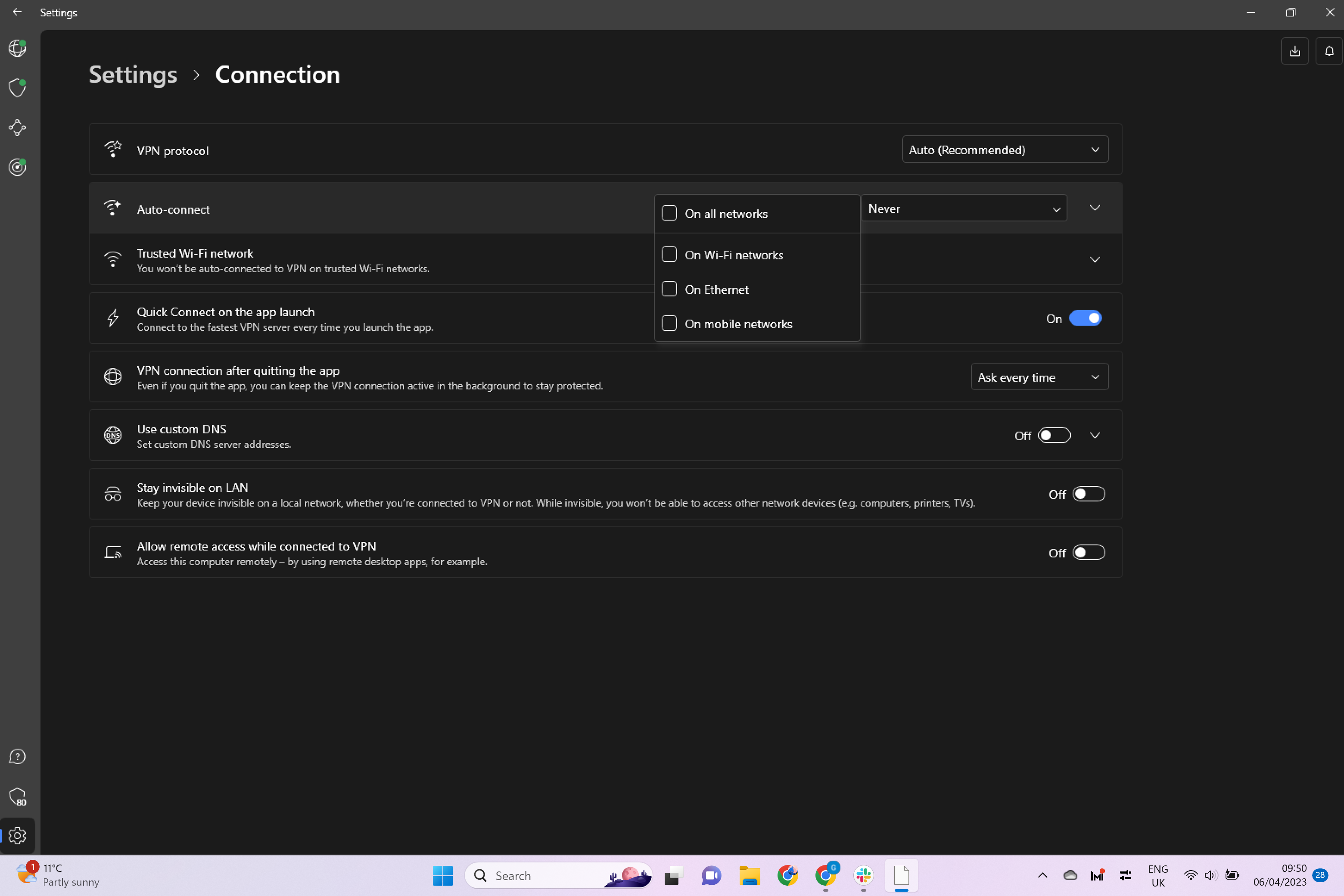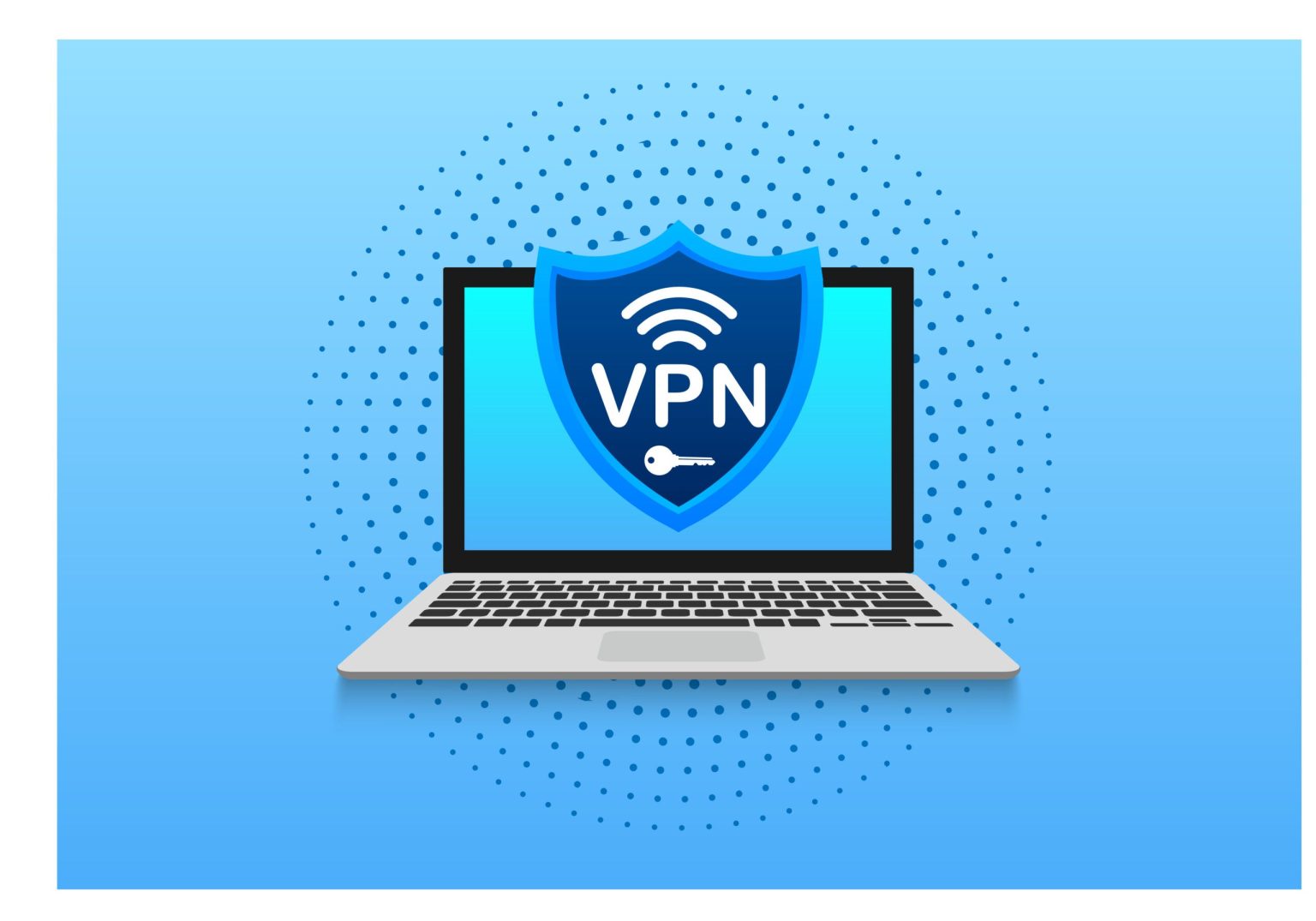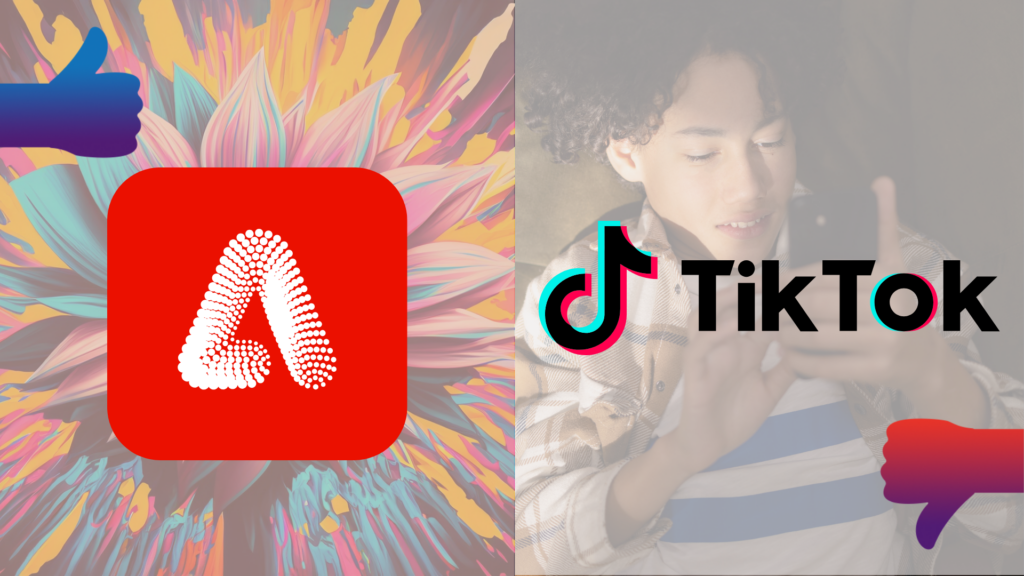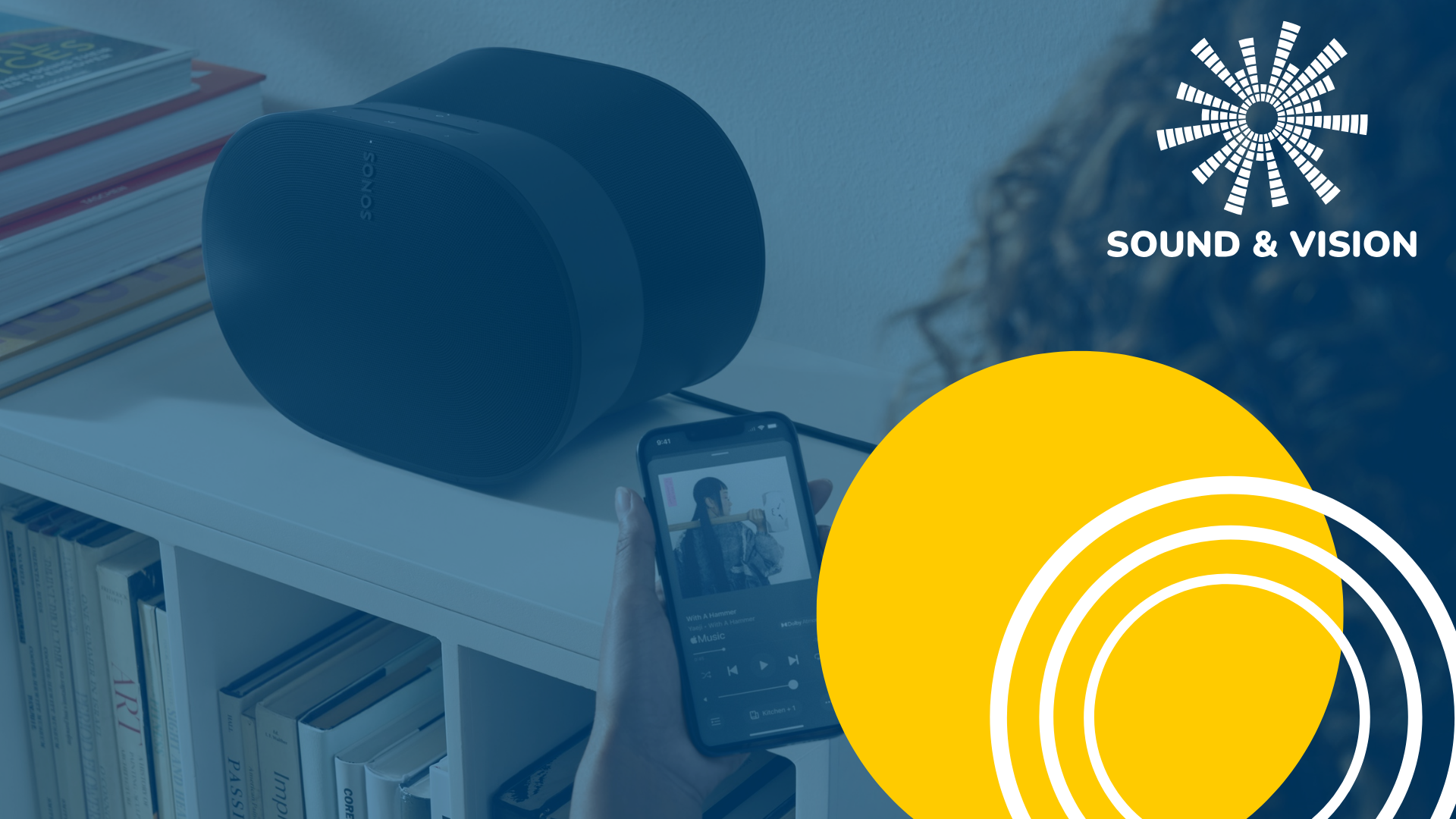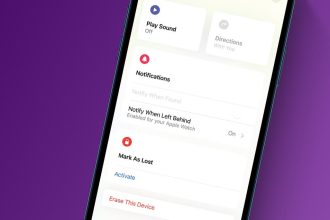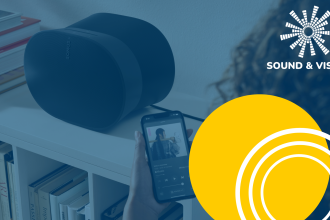NordVPN ist einer der beliebtesten VPN-Dienste auf der ganzen Welt, aber das bedeutet nicht, dass Sie nicht manchmal eine Pause davon brauchen.
Die Nutzung eines Dienstes wie NordVPN ist eine der besten Möglichkeiten, um sicherzustellen, dass Sie online sicher bleiben. Es kann nicht nur die IP-Adresse Ihres Geräts maskieren, sodass Internetdienstanbieter Ihre Aktivitäten nicht verfolgen können, sondern Sie auch daran hindern, mit Websites oder Links zu interagieren, die verdächtig erscheinen.
NordVPN bietet derzeit ein fantastisches Angebot für sein Standardpaket an nur 2,69 £ pro Monat mit drei zusätzlichen Monaten kostenlos dazu. Klicken Sie einfach auf den vorherigen Link oder das Deal-Widget unten, um von diesem fantastischen Angebot zu profitieren, bevor es weg ist;
Es gibt jedoch Situationen, in denen Sie NordVPN nicht verwenden möchten, z. B. wenn Sie feststellen, dass Ihre Internetgeschwindigkeit langsamer wird, wenn es eingeschaltet ist. Aus diesem Grund werden wir die einfachste Methode zum Deaktivieren der automatischen Verbindungsfunktion bei NordVPN durchgehen. Lesen Sie einfach weiter, um unsere einfache Schritt-für-Schritt-Anleitung zu finden.
Was du brauchen wirst:
- Ein aktives NordVPN-Abonnement
Die Kurzfassung
- Öffne die NordVPN-App
- Gehe zu den Einstellungen
- Klicken Sie auf Verbindung
- Klicken Sie auf Automatisch verbinden
- Deaktivieren Sie alle Optionen
-
Schritt
1Öffne die NordVPN-App
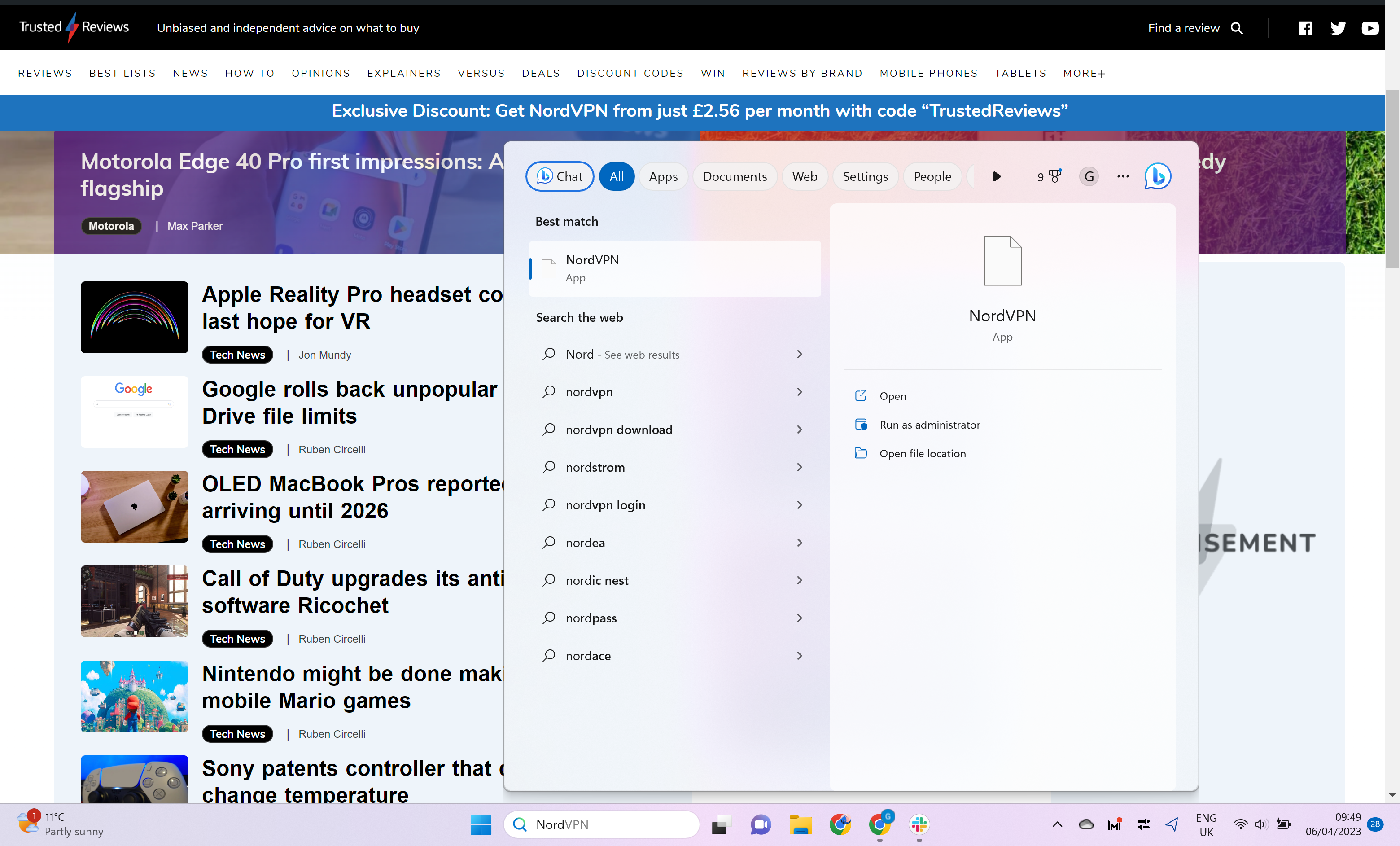
Sie können dieselbe Methode auf einem Telefon, Tablet oder Laptop verwenden – wir haben einen Laptop verwendet. Öffnen Sie zunächst die NordVPN-App.
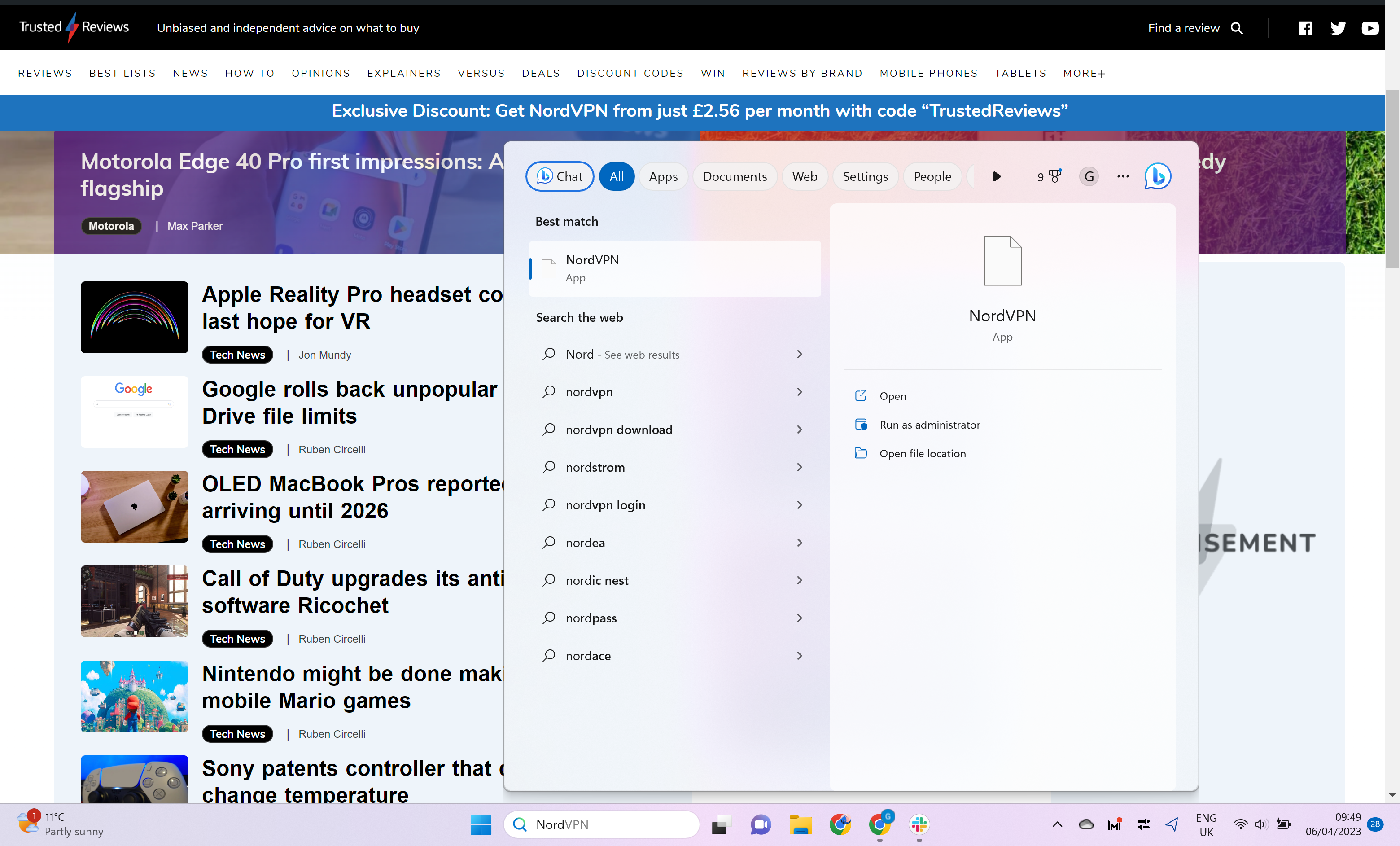
-
Schritt
2Gehe zu den Einstellungen
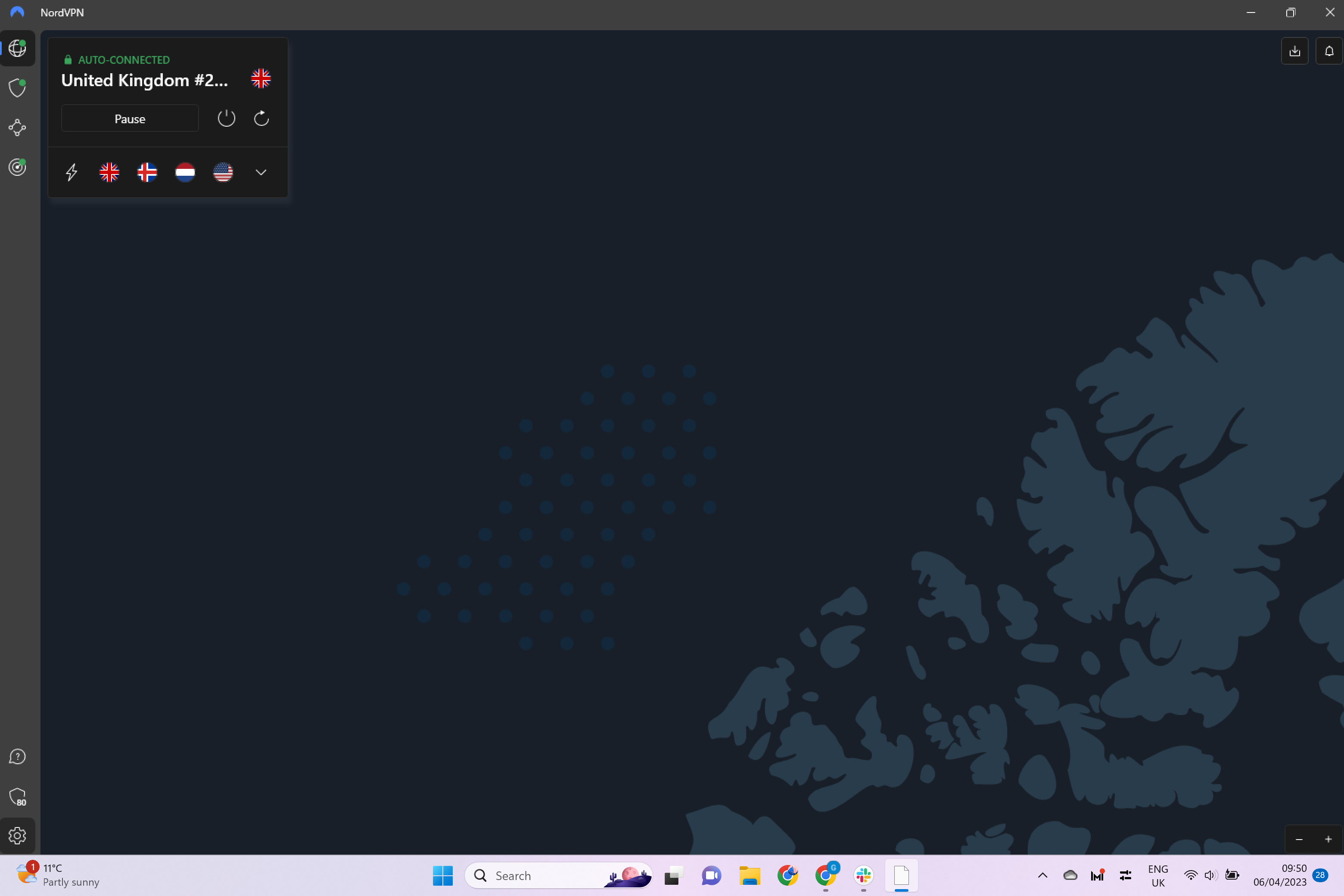
Klicken Sie auf die Schaltfläche Einstellungen in der unteren linken Ecke des Bildschirms.
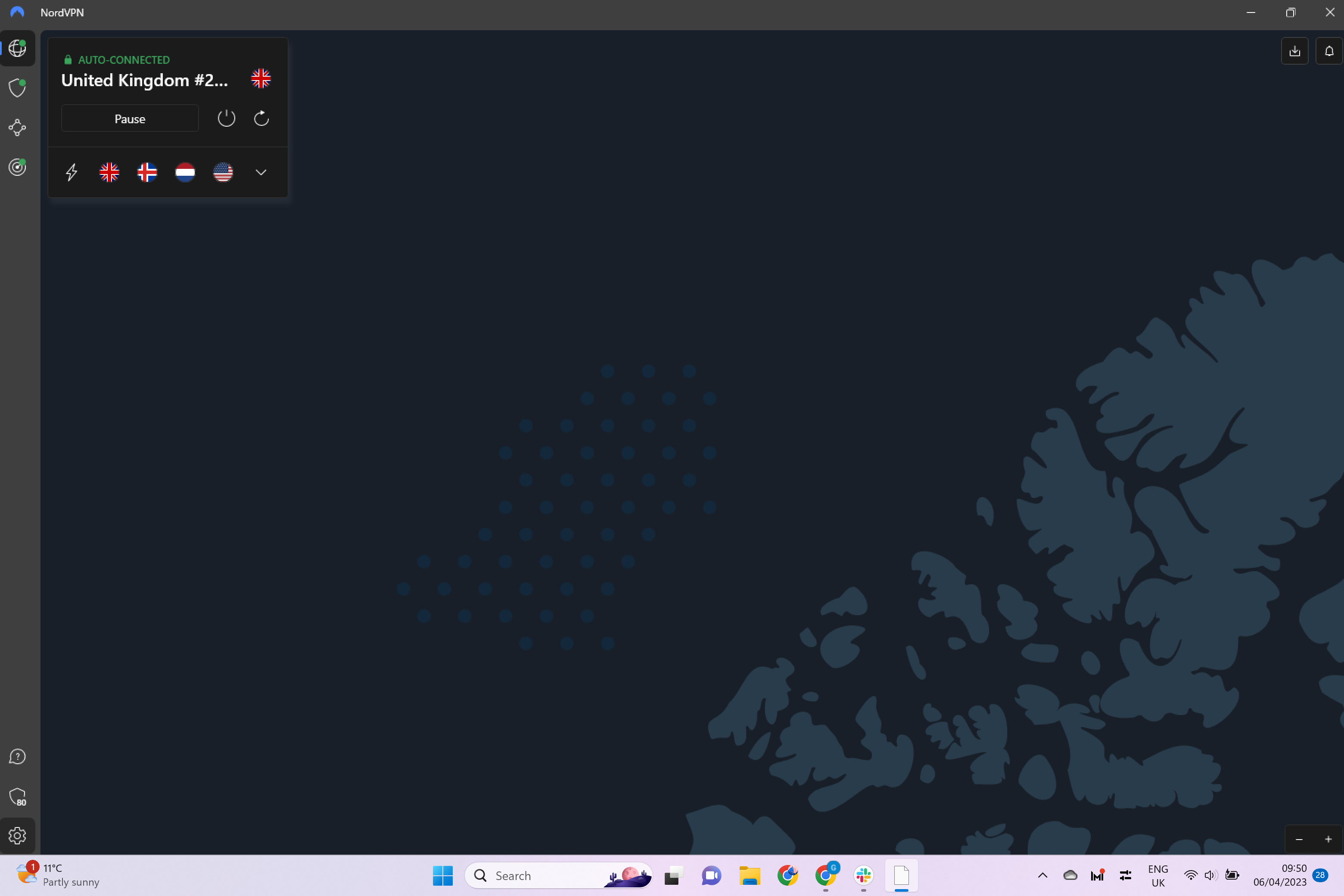
-
Schritt
3Klicken Sie auf Verbindung
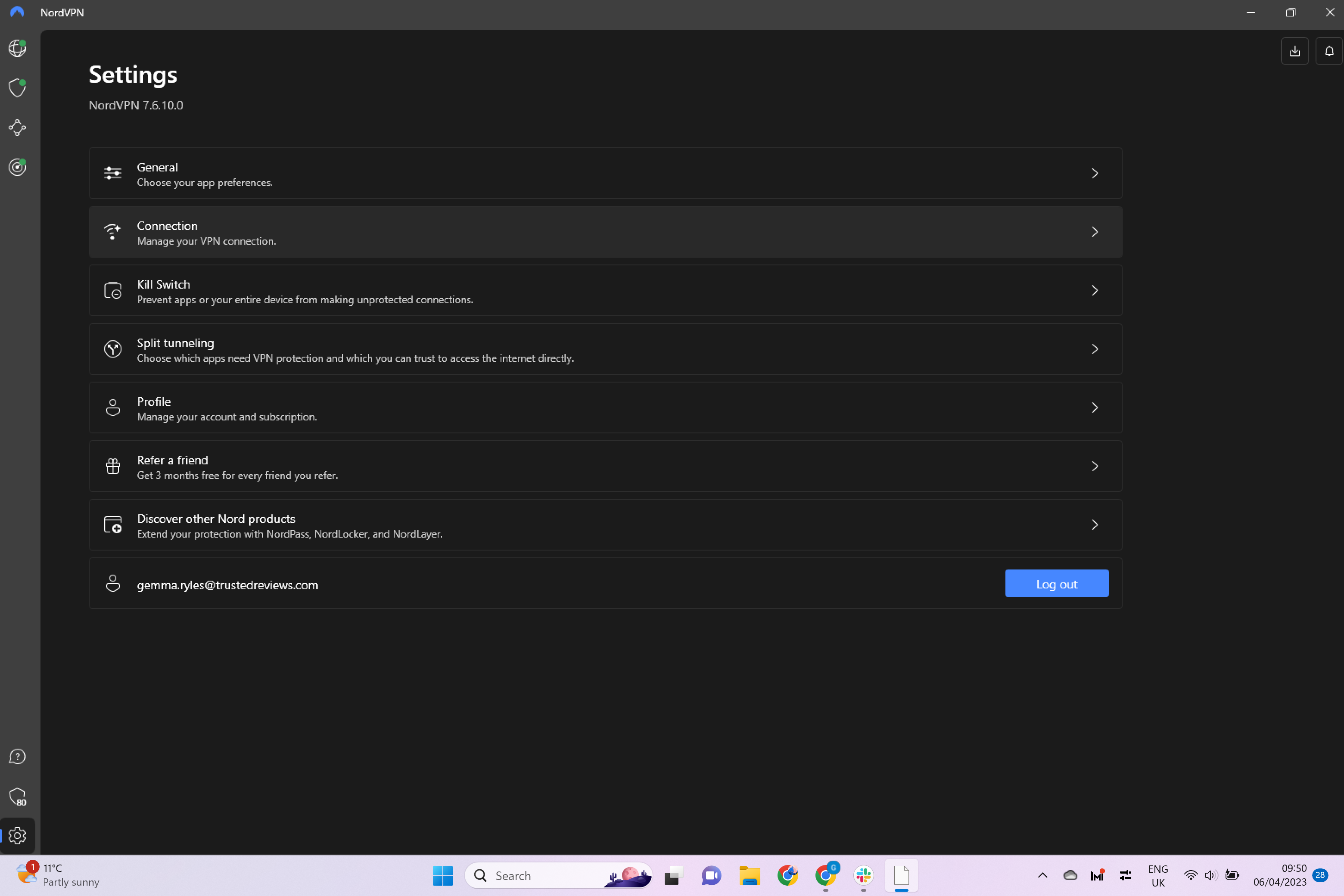
Klicken Sie im angezeigten Menü auf Verbindung.
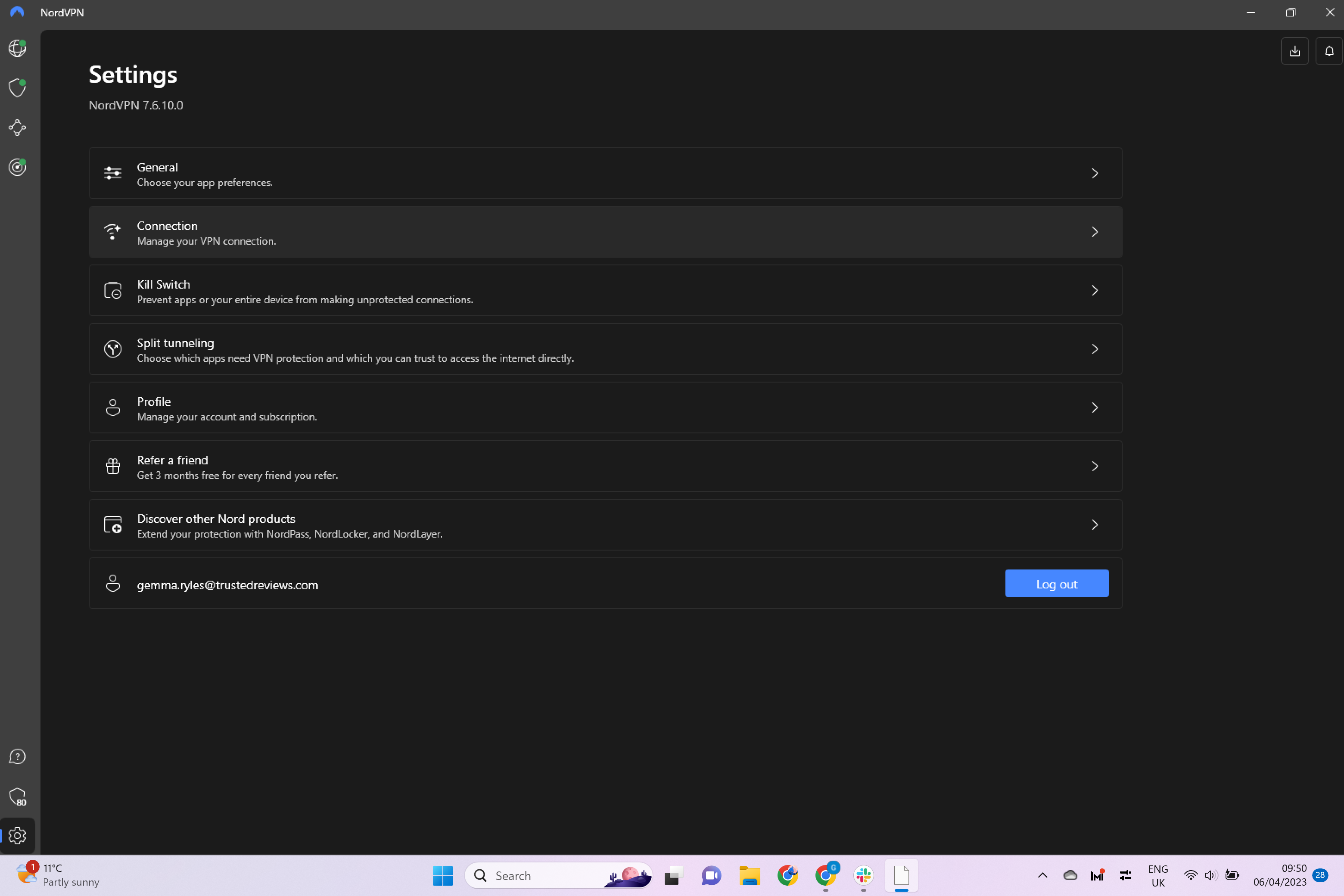
-
Schritt
4Klicken Sie auf Automatisch verbinden
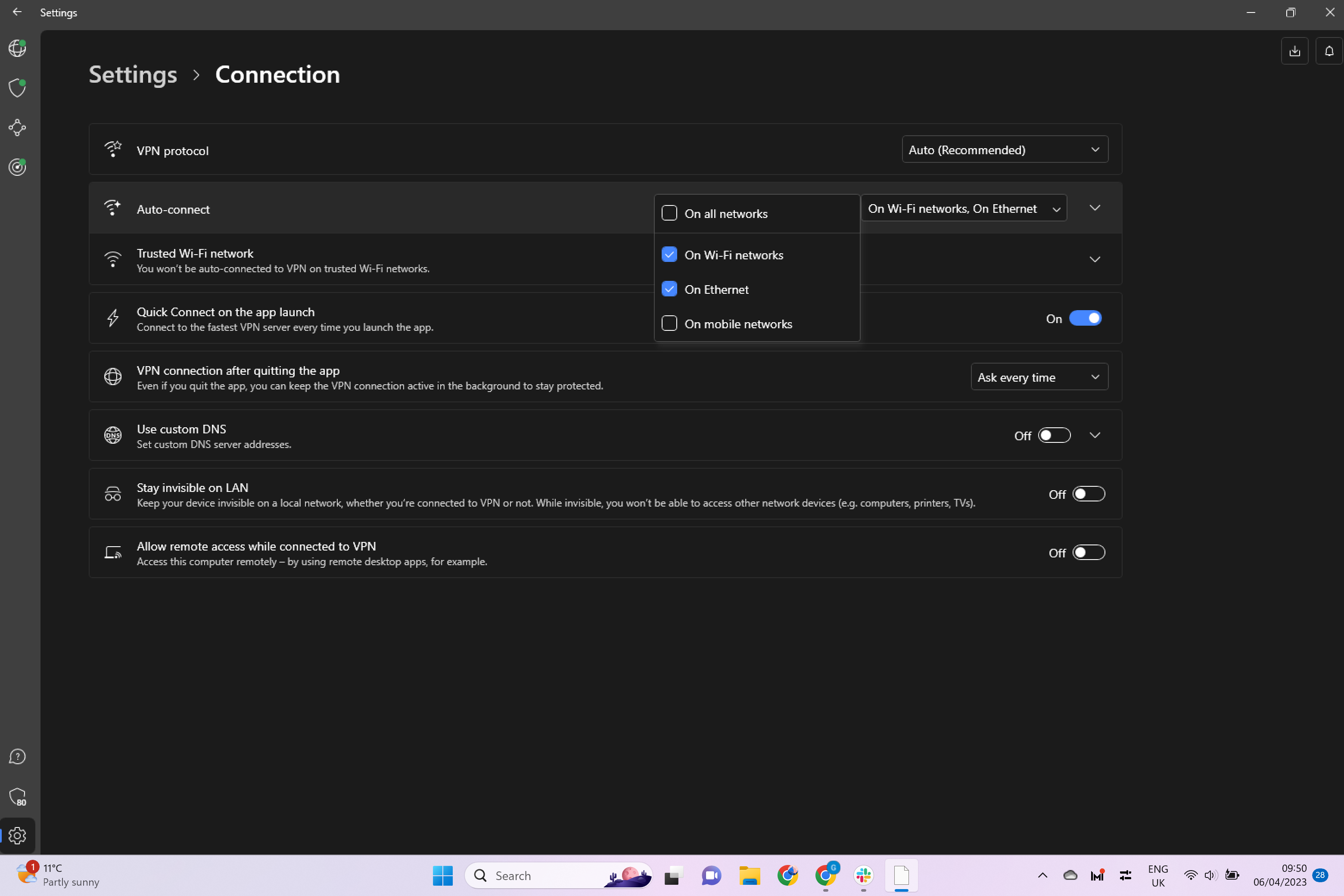
Klicken Sie im neuen Menü auf das kleine Dropdown-Menü im Abschnitt Automatisch verbinden.
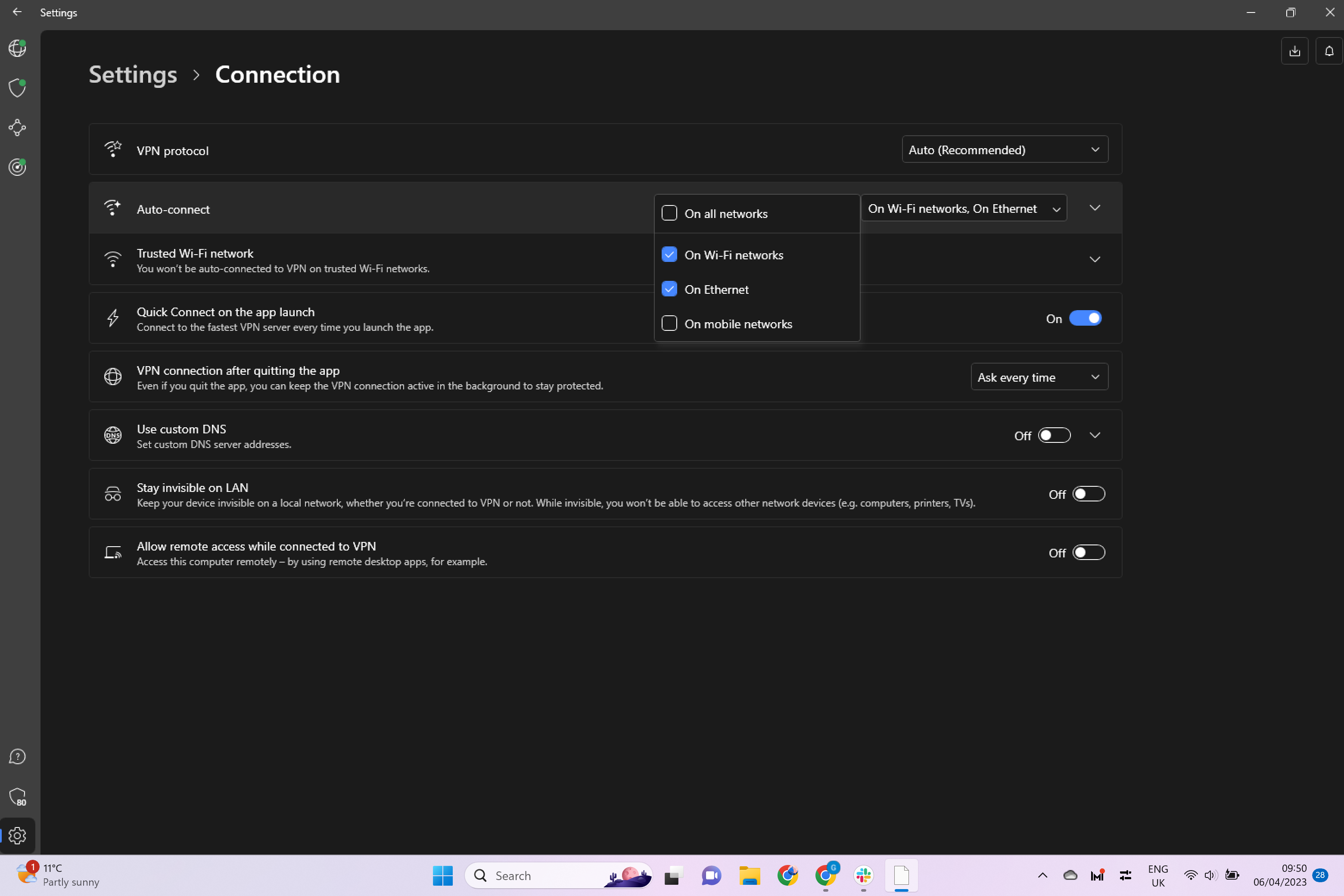
-
Schritt
5Deaktivieren Sie alle Optionen
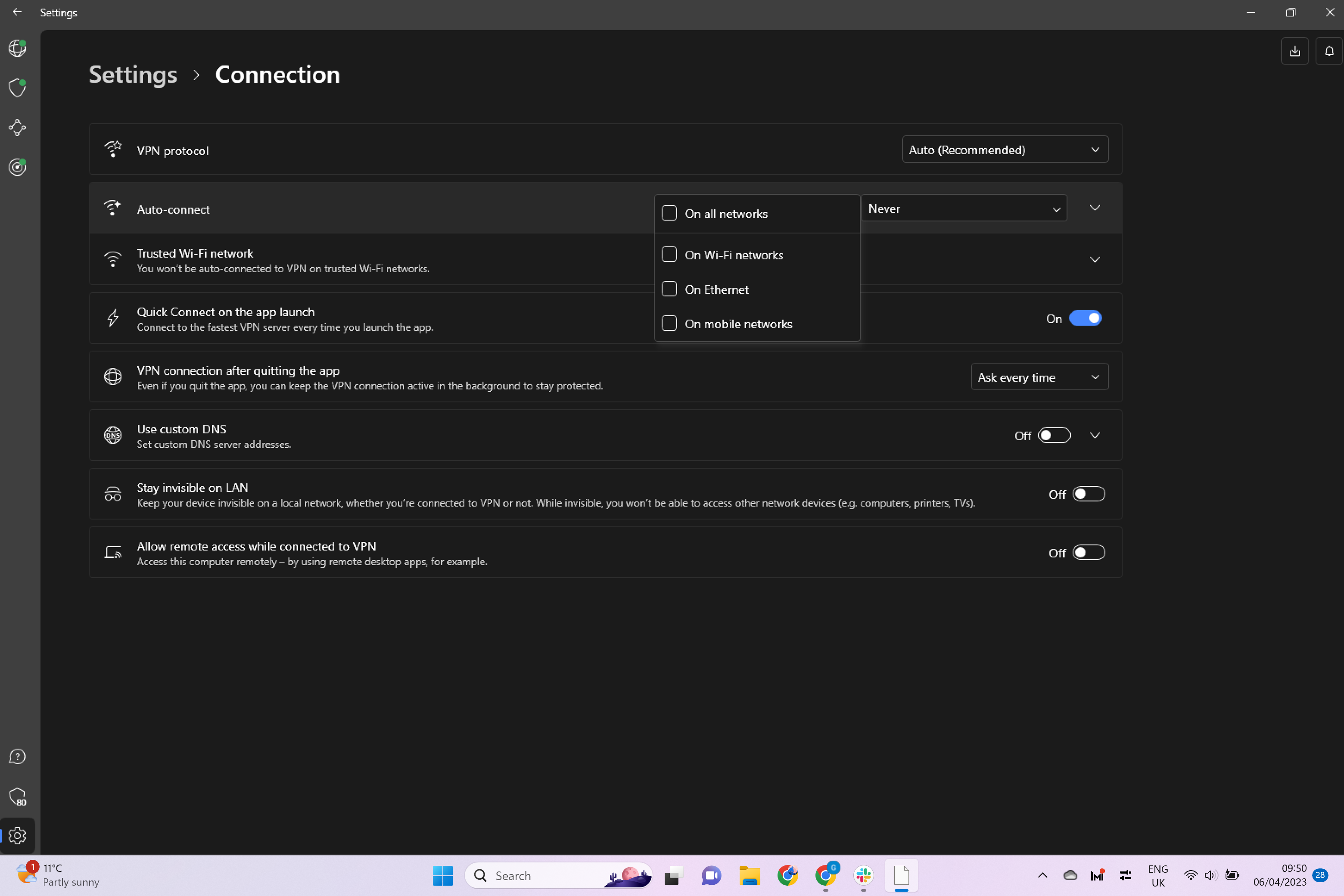
Deaktivieren Sie alle Kontrollkästchen, um die automatische Verbindung zu deaktivieren. Sie können einige weiterhin ausgewählt lassen, z. B. Ethernet, wenn Sie sich weiterhin automatisch mit bestimmten Internetverbindungen verbinden möchten.